
Kiel vi verŝajne jam scias, en MS Word vi povas funkcii ne nur per teksto, sed ankaŭ per desegnaĵoj. Post aldono al la programo, ĉi-lasta eĉ povas esti redaktita per granda aro da enkonstruitaj iloj. Tamen, konsiderante la fakton, ke Word ankoraŭ estas tekstredaktilo, povas esti malfacile trakti iujn taskojn ligitajn al la laboro kun bildoj.
Leciono: Kiel ŝanĝi bildon en Vorto
Unu el la taskoj, kiujn alfrontas uzantoj de ĉi tiu programo, estas la bezono ŝanĝi la travideblecon de la aldonita bildo. Ĉi tio povas esti necesa por malpliigi la emfazon de la bildo aŭ vide "malproksimigi ĝin" de la teksto kaj ankaŭ pro multaj aliaj kialoj. Temas pri kiel en Word ŝanĝi la travideblecon de la bildo, kiun ni rakontos sube.
Leciono: Kiel igi tekston flui ĉirkaŭ bildo en Vorto
1. Malfermu la dokumenton, sed ne rapidu aldoni foton al ĝi, kies travideblecon vi volas ŝanĝi.

2. Iru al la langeto “Enmetu” kaj premu la butonon “Formoj”.

Leciono: Kiel grupigi formojn en Vorto
3. En la falmenuo, elektu simplan formon, rektangulo funkcios plej bone.

4. Dekstre-klaku ene de la aldonita formo.

5. En la fenestro, kiu malfermiĝas dekstren, en la sekcio "Plenigi" elektebla ero "Desegno".

6. Elektu en la fenestro, kiu malfermiĝas “Enmetu bildojn” subfrazo "De dosiero".

7. En la esplorista fenestro, precizigu la vojon al la bildo, kies travideblecon vi volas ŝanĝi.

8. Alklaku “Alglui” por aldoni foton al la formo-areo.
9. Dekstre alklaku la aldonan bildon, alklaku la butonon "Plenigi" kaj elektu “Teksturo”kaj tiam "Aliaj teksturoj".

10. En la fenestro "Bildformato"tio aperas dekstre, movu la parametron slider "Travidebleco"ĝis vi atingos la deziratan rezulton.

11. Fermu la fenestron "Bildformato".

11. Forigu la strekon de la figuro, en kiu troviĝas la bildo. Por fari tion, sekvu ĉi tiujn paŝojn:
- En la langeto "Formato"tio aperas kiam vi klakas sur figuro, vastigu la butonon menuon "Forma streko";
- Elektu eron "Neniu plano".
- Alklaku en malplena areo de la dokumento por eliri redakta reĝimo.

Grava Noto: Ŝanĝante la komencajn dimensiojn de la figuro trenante la markilojn situantajn sur ĝia konturo, vi povas distordi la bildon en ĝi.
- Konsileto: Por ĝustigi la aspekton de la bildo, vi povas uzi la parametron "Kompromiso"kiu estas sub la parametro "Travidebleco"situanta en la fenestro "Bildformato".
12. Post fari ĉiujn necesajn ŝanĝojn, fermu la fenestron "Bildformato".

Ŝanĝu la travideblecon de parto de la bildo
Inter la iloj prezentitaj en la langeto "Formato" (aperas post aldono de bildo al la dokumento) estas tiuj kun la helpo de tio, ke ĝi ne ebligas ne la tutan bildon travidebla, sed ĝia aparta areo.
Gravas kompreni, ke la ideala rezulto atingeblas nur se la areo de la bildo kies travideblecon vi volas ŝanĝi estas monokroma.
Noto: Iuj areoj de la bildoj povas ŝajni esti monokromaj, sed ne vere. Ekzemple, ordinaraj arbaj folioj en foto aŭ bildo povas enhavi ampleksan gamon da ombroj de simila koloro. En ĉi tiu kazo, la dezirata travidebla efiko ne povas esti atingita.
1. Aldonu la bildon al la dokumento uzante niajn instrukciojn.

Leciono: Kiel enmeti bildon en Vorto
2. Duoble alklaku la bildon por malfermi la langeton "Formato".

3. Alklaku la butonon "Koloro" kaj elektu la opcion el la falmenuo "Fiksi travideblan koloron".

4. La aspekto de la kursora montrilo ŝanĝiĝas. Alklaku la koloron, kiun vi volas fari travidebla.
5. La bildo kiun vi elektas (koloro) fariĝos travidebla.
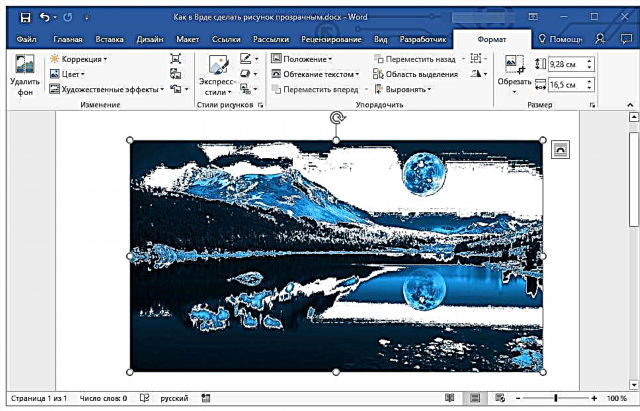
Noto: Sur presado, la travideblaj areoj de la bildoj estos la samaj koloroj kiel la papero, sur kiu ili estas presitaj. Kiam vi enmetas tian bildon en retejon, ĝia travidebla areo prenos la fonan koloron de la retejo.
Leciono: Kiel presi Vortan dokumenton
Tio estas ĉio, nun vi scias ŝanĝi la travideblecon de bildo en Word, kaj ankaŭ scias, kiel travideblas ĝiaj individuaj fragmentoj. Ne forgesu, ke ĉi tiu programo estas teksta redaktilo, ne grafika redaktilo, do vi ne devas meti tro altajn postulojn al ĝi.











